Utilice Mostrar detalles para ver información de Vault sobre diseños y realizar tareas de Vault.
Examinar las versiones históricas en Inventor
- Haga clic con el botón derecho en un archivo en el modelo o en un navegador de Vault y, a continuación, haga clic en Mostrar detalles.
- En el cuadro de diálogo Mostrar detalles, seleccione la ficha Historial.
- Seleccione la ficha Historial.
Puede examinar los archivos almacenados del histórico vinculados a un archivo seleccionado en Inventor.
Examinar/abrir archivos almacenados relacionados en Inventor
- Haga clic con el botón derecho en un archivo en el modelo o en un navegador de Vault y, a continuación, haga clic en Mostrar detalles.
- En el cuadro de diálogo Mostrar detalles, seleccione la ficha Usa o Dónde se usa.
Puede examinar los archivos almacenados relacionados en un archivo seleccionado en Inventor.
Nota: Las fichas Usa y Dónde se usa solo están disponibles en la edición de Autodesk Vault.
¿Dónde se usa un archivo?
Puede ver qué otros archivos han hecho referencia a un archivo concreto en la ficha Dónde se usa del cuadro de diálogo Mostrar detalles. Se muestra la siguiente información:
- Los archivos del almacén que hacen referencia al archivo seleccionado
- El número de padres directos
- Número total de usuarios
Cambie de versión para ver dónde se usa el archivo en el historial del archivo seleccionado. También se pueden ver las versiones de los archivos padre.
Visualización de dónde se usa un archivo
- Haga clic con el botón derecho en un archivo en el modelo o en un navegador de Vault y, a continuación, haga clic en Mostrar detalles.
- En el cuadro de diálogo Mostrar detalles, seleccione la ficha Dónde se usa.
- Cambie de versión para ver dónde se usa el archivo en el historial del archivo seleccionado.
¿Qué archivos usa el archivo actual?
Se pueden ver los archivos a los que hace referencia el archivo actual en la ficha Usa del cuadro de diálogo Mostrar detalles. Se muestra la siguiente información:
- Los archivos que utiliza el archivo actual
- El número de hijos directos del archivo
- Número total de usuarios
También puede cambiar de versión para ver los archivos que se han utilizado en el historial del archivo seleccionado.
Visualización de los archivos que el archivo actual usa
- Seleccione un archivo.
- En el cuadro de diálogo Mostrar detalles, haga clic en la ficha Usa. Se muestran los archivos que se usan en el modelo actual. El número de hijos directos del modelo y el número total de hijos se muestran encima de la lista.
- Cambie de versión para ver los archivos utilizados en el historial del archivo seleccionado.
¿Qué órdenes de cambio usa un archivo? (Solo Vault Professional)
En el cuadro de diálogo Mostrar detalles, se pueden ver las órdenes de cambio que están asociadas con un archivo seleccionado en la ficha Orden de cambio de la vista principal. También se pueden ver las órdenes de cambio que se han asociado históricamente con el archivo seleccionado.
Las órdenes de cambio de la lista se muestran con la siguiente información:
- Revisión
- Estado actual
- Estados históricos
- Título
- Fecha de vencimiento
Es posible personalizar los campos que se mostrarán en el cuadro de diálogo Personalizar campos.
Visualización de órdenes de cambio asociadas
- Seleccione un archivo.
- En el cuadro de diálogo Mostrar detalles, haga clic en la ficha Orden de cambio. Se muestran las órdenes de cambio que se han asociado históricamente con el archivo y que actualmente están asociadas con el archivo. Revisión del historial de estados y estados actuales para las órdenes de cambio se muestran junto con el título y la fecha de vencimiento.
Ficha Lista de materiales
Puede ver el artículo asignado a un archivo seleccionado en Inventor.
La ficha Lista de materiales permite administrar las representaciones de la lista de materiales y filtrar las filas.
Utilice el comando Ir al artículo para examinar el artículo asignado a un archivo seleccionado en Vault Client.
Haga clic con el botón derecho en el artículo que desea actualizar y seleccione el comando Actualizar para que se actualice la lista de materiales de artículos. No es necesario cambiar a la ficha Usa ni al Artículo de Vault Explorer para obtener el comando Asignar/Actualizar.
Actualizar
Haga clic en el icono Actualizar de cada ficha del panel Mostrar detalles para que se actualice el contenido.
Abrir archivos relacionados desde el almacén
- Haga clic en el icono de Filtro de padres directos.
- Seleccione los tipos de archivo que desee visualizar.
- Haga clic con el botón derecho en el archivo relacionado y haga clic en Abrir para abrir el archivo en Inventor.
Navegar por los datos con el comando Ir a
Ir a la orden de cambio
Puede desplazarse por la Orden de cambio relacionada a un archivo seleccionado en Vault Client.
- Haga clic con el botón derecho en un archivo en el modelo o en un navegador de Vault y, a continuación, haga clic en Mostrar detalles.
- En el cuadro de diálogo Mostrar detalles, seleccione la ficha Usa, Dónde se usa u Orden de cambio.
- Haga clic con el botón derecho en el archivo y haga clic en Ir a la orden de cambio para abrir la Orden de cambio relacionada en Vault Client. Puede examinar la Orden de cambio relacionada con un artículo seleccionado en la ficha Lista de materiales.
Ir a la carpeta
Puede examinar la ubicación de carpeta relacionada a un archivo seleccionado en Vault Client.
- Haga clic con el botón derecho en un archivo en el modelo o en un navegador de Vault y, a continuación, haga clic en Mostrar detalles.
- En el cuadro de diálogo Mostrar detalles, seleccione la ficha Usa o Dónde se usa.
- Haga clic con el botón derecho en el archivo y haga clic en Ir a la carpeta para ver la ubicación del archivo en Vault Client.
Ir al artículo
Puede examinar el artículo asignado a un archivo seleccionado en Vault Client.
- Haga clic con el botón derecho en un archivo en el modelo o en un navegador de Vault y, a continuación, haga clic en Mostrar detalles.
- En el cuadro de diálogo Mostrar detalles, seleccione la ficha Usa, Dónde se usa o Lista de materiales.
- Haga clic con el botón derecho en el archivo y haga clic en Ir al artículo para ver el artículo en Vault Client.
Asignar/actualizar artículo en Inventor
Puede asignar o actualizar el artículo a un archivo seleccionado en Inventor.
- Haga clic con el botón derecho en un archivo en el modelo o en un navegador de Vault y, a continuación, haga clic en Mostrar detalles.
- En el cuadro de diálogo Mostrar detalles, seleccione la ficha Usa o Dónde se usa.
- Haga clic con el botón derecho en el archivo y haga clic en Asignar/actualizar artículo.
Copiar el diseño en Inventor
Puede abrir el cuadro de diálogo Copiar diseño desde el panel de Inventor, Mostrar detalles.
- Haga clic con el botón derecho en un archivo en el modelo o en un navegador de Vault y, a continuación, haga clic en Mostrar detalles.
- En el cuadro de diálogo Mostrar detalles, seleccione la ficha Usa o Dónde se usa.
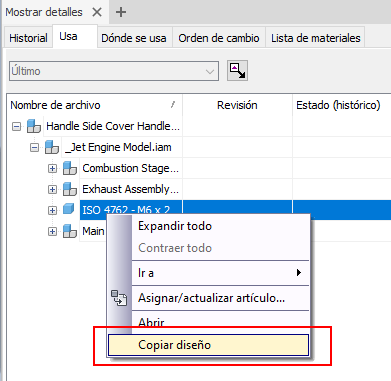
- Pulse el archivo con el botón derecho del ratón y seleccione Copy Design. Se abre el cuadro de diálogo Copiar diseño.
- En el cuadro de diálogo Copiar diseño, haga clic con el botón derecho en el archivo para seleccionar el comando Copiar en y copiar los archivos seleccionados de la cuadrícula principal a una ubicación especificada. Mantenga presionada la tecla CTRL para seleccionar varios archivos a la vez.
- En el cuadro de diálogo Seleccionar ubicación de Vault, localice la carpeta de destino.
- Seleccione una carpeta y haga clic en Nueva carpeta para crear una subcarpeta, si es necesario.
- Haga clic en Aceptar.
- Haga clic en Ejecutar copia para guardar los archivos en la ubicación seleccionada. Las copias de los archivos seleccionados se colocan en la carpeta de destino cuando finaliza la operación de copia.
-
Haga clic con el botón derecho en el archivo y seleccione el comando Abrir para abrir el archivo copiado directamente en Inventor.
Consulte Interfaz de Copy Design para obtener más información.